Bagaimana cara menggunakan Tombol Perintah untuk mengubah nilai sel tertentu di Excel?
Jika Anda ingin mengubah nilai sel tertentu dengan mengklik Tombol Perintah di Excel, Anda dapat mencoba metode di artikel ini.
Gunakan Tombol Perintah untuk mengubah nilai sel yang ditentukan dengan kode VBA
Gunakan Tombol Perintah untuk mengubah nilai sel yang ditentukan dengan kode VBA
Misalkan Anda ingin mengubah nilai di sel A1 dengan menambahkan 1, mengubah nilai di sel A1 yang sama dengan E1 ditambah 1, atau membuat nilai di sel A1 sama dengan E1 setelah mengklik Tombol Perintah. Harap lakukan hal berikut untuk menyelesaikan masalah ini.
1. Sisipkan Tombol Perintah dengan mengklik Pengembang > Menyisipkan > Tombol Perintah (Kontrol ActiveX). Lihat tangkapan layar:
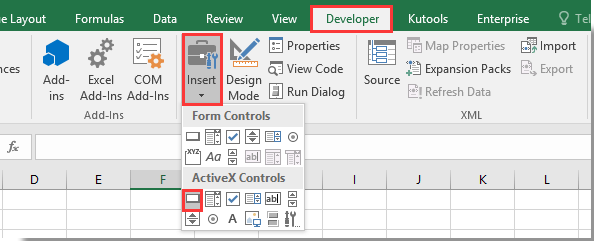
2. Klik kanan Tombol Perintah, kemudian klik Lihat kode dari menu konteks. Lihat tangkapan layar:

3. Kemudian Microsoft Visual Basic untuk Aplikasi jendela muncul. Harap ganti kode asli dengan skrip VBA berikut sesuai kebutuhan Anda:
VBA 1: Mengubah nilai di sel A1 dengan menambahkan 1
Private Sub CommandButton1_Click()
Range("A1").Value = Range("A1").Value + 1
End SubVBA 2: Mengubah nilai di sel A1 yang sama dengan E1 plus 1
Private Sub CommandButton1_Click()
Range("A1").Value = Range("E1").Value + 1
End SubVBA 3: Membuat nilai di sel A1 sama dengan E1
Private Sub CommandButton1_Click()
Range("A1").Value = Range("E1").Value
End SubNote: Di dalam kode, CommandButton1 adalah nama tombol perintah yang baru saja Anda masukkan.
4. Kemudian tekan lain + Q tombol secara bersamaan untuk menutup Microsoft Visual Basic untuk Aplikasi jendela.
5. Klik Tombol Perintah untuk mengubah nilai sel yang ditentukan sesuai kebutuhan Anda.
Terkait artikel:
- Bagaimana cara menyimpan dan menutup buku kerja aktif tanpa diminta oleh Tombol Perintah di Excel?
- Bagaimana cara selalu mengapung Tombol Perintah pada lembar kerja di Excel?
- Bagaimana cara memperbarui atau memasukkan tanggal dan waktu (saat ini) dengan Tombol Perintah di Excel?
- Bagaimana cara membuat Tombol Perintah untuk menyalin dan menempelkan data di Excel?
- Bagaimana cara menggunakan Tombol Perintah untuk menyimpan lembar kerja aktif sebagai file PDF di Excel?
- Bagaimana cara memasukkan baris baru kosong secara otomatis dengan Tombol Perintah di Excel?
Alat Produktivitas Kantor Terbaik
Tingkatkan Keterampilan Excel Anda dengan Kutools for Excel, dan Rasakan Efisiensi yang Belum Pernah Ada Sebelumnya. Kutools for Excel Menawarkan Lebih dari 300 Fitur Lanjutan untuk Meningkatkan Produktivitas dan Menghemat Waktu. Klik Di Sini untuk Mendapatkan Fitur yang Paling Anda Butuhkan...

Tab Office Membawa antarmuka Tab ke Office, dan Membuat Pekerjaan Anda Jauh Lebih Mudah
- Aktifkan pengeditan dan pembacaan tab di Word, Excel, PowerPoint, Publisher, Access, Visio, dan Project.
- Buka dan buat banyak dokumen di tab baru di jendela yang sama, bukan di jendela baru.
- Meningkatkan produktivitas Anda sebesar 50%, dan mengurangi ratusan klik mouse untuk Anda setiap hari!
